iPhone Sesi Çalışmıyor - Ne Yapmalı
Yayınlanan: 2019-03-22
Ses seviyesi maksimuma çıktı ancak bildirimleri veya oyun sesini duyamıyor musunuz? iPhone'ların ses hatalarını göstermenin tuhaf bir yolu var ve bu onlardan sadece biri.
Kulaklık veya AirPods kullanırken de ses çalışmayı durdurabilir. Bazı durumlarda, yalnızca telefonu kulaklıksız kullandığınızda hata verir. Neyse ki, bu sorunları denemek ve düzeltmek için kendi başınıza yapabileceğiniz birkaç şey var ve TechJunkie'de size iPhone ses sorunlarını nasıl gidereceğinizi ve çözeceğinizi göstereceğiz.
Not* Zil sesiniz çalışmıyorsa, önce telefonun sol tarafında, ses düğmelerinin üzerindeki ses anahtarını kontrol edin. Düğmeyi, telefonun ekranına en yakın olacak şekilde çevirin (iPhone'unuzun arkasına değil) ve zilinizin çalışıp çalışmadığına bakın.
Temel Sorun Giderme
Hızlı Linkler
- Temel Sorun Giderme
- Sesim Neden iPhone'umda Çalışmıyor?
- Sesler Düzgün Yönlendirilmiyor mu?
- iPhone'unuzu Yeniden Başlatın
- iPhone'unuzdaki Sesi Düzeltmek için iPhone'unuzun Ayarlarını Sıfırlayın
- Kulaklıkları veya Harici Hoparlörü Kontrol Edin
- Bluetooth Sorunlarını Kontrol Edin
- Kulaklıkları Taktığınız Yerde iPhone'unuzu Temizleyin
- Ses Çalıştığında Geri Dönmek için Bir Yedekleme Noktası Kullanın
- Sesi Etkileyen Bağlayıcı Sorunlarıyla Başa Çıkma
- En Son iOS Sürümüne Güncelleme, iPhone Ses Sorunlarını Çözebilir
- Sıkça Sorulan Sorular
- Sesim hala çalışmıyor. Ne yapabilirim?
- iPhone'unuzu Apple Store'a götürün
iPhone sesinizin düzgün çalışmamasının birkaç nedeni vardır. Çözümünüzü bulmanın en hızlı yolu, bazı temel sorun giderme adımlarından geçer. Telefonunuzu tekrar düzgün bir şekilde çalıştırmaya çalışırken düşünmeniz veya denemeniz gereken bazı şeyler şunlardır:
- Bluetooth – Bluetooth'unuz açık mı ve bir yere bağlı mı? Bir süredir kullanmamış olsanız bile, sesinizin çalışıp çalışmadığını görmek için bunu kapatmayı deneyin.
- Hoparlör kirli mi? – Özellikle telefonunu kulağına tutanlar için telefonun üst kısmında kameranın üst kısmında bulunan hoparlörü kontrol edin, tıkanabilir ve başka bir arayan duymazsınız.
- Alt hoparlörlerde pislik olup olmadığını kontrol edin – Müziği veya zil sesini duyamıyorsanız, telefonun alt kısmındaki hoparlörün
- Kulaklıkla çalışıyor mu? Bir zil sesi veya şarkı çalmak için kulaklıklarınızı takın. Kulaklıklarınızdan hiçbir şey çalmıyorsa, bu büyük olasılıkla bir yazılım sorunudur.
- Sesi farklı bir kaynaktan çalmayı deneyin – YouTube sesi çalışmıyorsa Pandora'yı deneyin. Zil sesiniz çalışmıyor ancak diğer her şey çalışıyorsa, yeni bir zil sesi deneyin.
Sesim Neden iPhone'umda Çalışmıyor?
Önce temel ses ayarlarınızı kontrol edin, ardından diğer olası sorunlara ve ses sorunlarının çözümlerine bakacağız.
- Ayarlar'a dokunun
- Ardından Sesler ve Dokunuşlar'a veya Sesler'e dokunun.
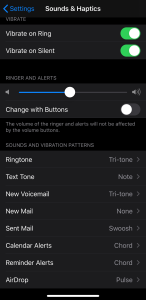
- Ardından Zil ve Uyarılar bölümüne gidin.
- Ses düzeyini artırmak için kaydırıcıyı sağa hareket ettirin.
Sesler Düzgün Yönlendirilmiyor mu?
Telefonunuzdan gelen sesleri duyabiliyorsanız ancak bunlar doğru şekilde yönlendirilmiyorsa, telefonunuzdaki Erişilebilirlik ayarlarına gidin. Bakiyenin doğru olduğunu ve ayarların aşağıdaki ekran görüntüsüyle eşleştiğini kontrol edin.
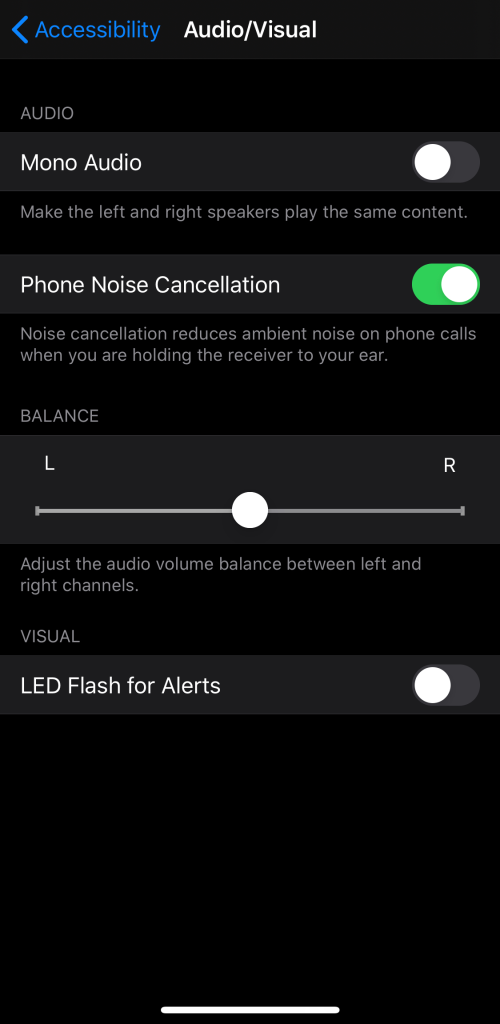
Hâlâ ses duymuyorsanız, bir donanım sorununuz olabilir ve iPhone'unuzu bir Apple Store'a getirmeniz gerekebilir. Ancak sorunu donanıma indirmeden önce birkaç şey daha deneyin…
iPhone'unuzu Yeniden Başlatın
Bu, teknik sorunları çözmek için karmaşık bir yaklaşım olmasa da, beklediğinizden daha sık işe yarar. Basit bir yeniden başlatma, genellikle sesinizin arızalanmasına neden olabilecek küçük yazılım hatalarını düzeltir.
İşte iPhone'unuzu nasıl yeniden başlatacağınız:
- Yan Düğme ve Sesi Açma düğmelerini aynı anda basılı tutun
- Ekranın kapanmasını bekleyin.
- Apple logosunu gördüğünüzde düğmeleri bırakın ve iPhone'unuzun tamamen açılmasını bekleyin.
iPhone'unuzdaki Sesi Düzeltmek için iPhone'unuzun Ayarlarını Sıfırlayın
iPhone ses sorunlarınız, telefonunuzu kişiselleştirme şeklinizden kaynaklanıyor olabilir. Özel ses ayarları, video ayarları veya tonlarca üçüncü taraf uygulaması yüklemek bazen sesi bozabilir. Telefonunuzu varsayılan ayarlarına döndürmeyi deneyin ve bunun ses sorununu çözüp çözmediğine bakın.
iPhone'unuzu varsayılanlara nasıl sıfırlayacağınız aşağıda açıklanmıştır:
- İlk önce Ayarlar'a gidin
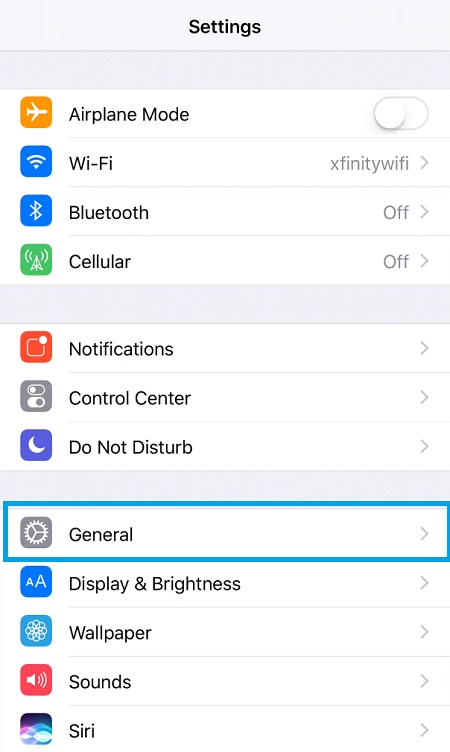
- Ardından Genel'e dokunun
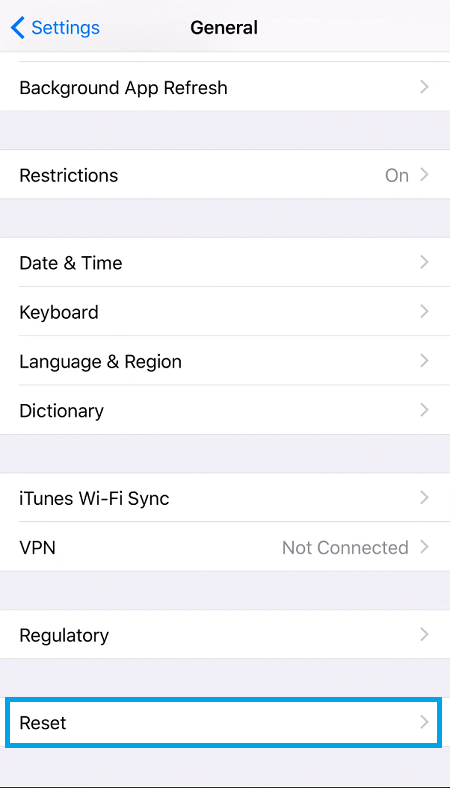
- Son olarak, Tüm Ayarlar'a ve ardından Tüm Ayarları Sıfırla'ya dokunun.
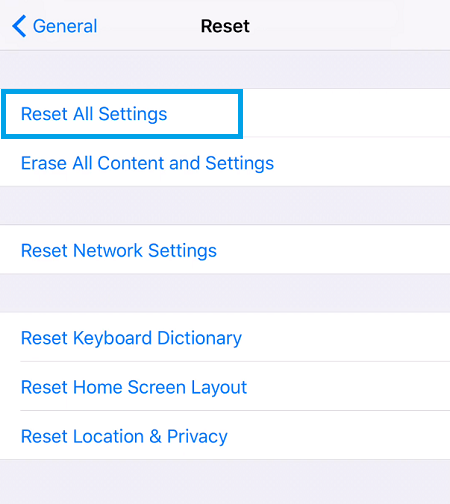
Bu yöntem medya, kayıtlı kişiler, dosyalar vb. gibi kişisel verilerinizi etkilememelidir. Birkaç dakika bekleyin ve şimdi çalışıp çalışmadığını görmek için iPhone'unuzun sesini kullanmayı deneyin.

Kulaklıkları veya Harici Hoparlörü Kontrol Edin
Yalnızca kulaklık veya hoparlör kullanmadığınızda ses sorunları yaşıyorsanız, devam eden bir bağlantı sorunu olabilir. Bir iPhone'un bağlantısını kestikten sonra bile kulaklık modunda kalması nadir değildir.
Kulaklığınızı tekrar takın ve hızlıca çıkarın. Bu işlemi birkaç kez tekrarlayın ve herhangi bir şeyin değişip değişmediğini kontrol edin. Bu, birçok iPhone modelinde sorunu çözebilir.
Bluetooth Sorunlarını Kontrol Edin
İster kulaklığa ister hoparlöre bağlanıyor olun, Bluetooth titiz olabilir. Bluetooth bağlanamayabilir, yanlış cihaza bağlanabilir veya Bluetooth'un etkin olduğu yakındaki başka bir cihaz bağlantınızı etkileyebilir. Şu adımları deneyin:
- Öncelikle, iPhone'unuzda ve bağlandığınız cihazda Bluetooth'un etkin olduğundan emin olun.
- Bluetooth'u kapatıp tekrar açmayı deneyin.
- Yakındaki diğer cihazlarda Bluetooth'un açık olup olmadığını kontrol edin ve mümkünse Bluetooth'u kapatın, böylece başka telefonlar, tabletler, bilgisayarlar veya kulaklıklarınıza veya hoparlörünüze müdahale eden veya hatta bağlanmak için rekabet eden başka cihazlar olmasın.
Kulaklıkları Taktığınız Yerde iPhone'unuzu Temizleyin
Bu, önbellek temizliği yapmak anlamına gelmez. Ses çalışmıyorsa, iPhone'unuzu fiziksel olarak temizlemeniz gerekebilir. Telefonun kulaklık jakına bir kürdan, bir kutu basınçlı hava veya bir miktar pamuklu çubuk alın.
Bağlantıyı engelleyebilecek toz parçacıklarını ve kalıntıları çıkardığınızdan emin olun. Ayrıca sadece yıldırım konektörünü değil, hoparlör ve alıcı ağını da temizlediğinizden emin olmalısınız.
Ses Çalıştığında Geri Dönmek için Bir Yedekleme Noktası Kullanın
Herkes iPhone'unu iCloud'a yedeklemez, ancak birçok kişi bunu yapar ve bazıları farkında değildir. Ancak iPhone'unuz için yedekleme yapma alışkanlığınız varsa, şansınız yaver gidebilir.
Yedek sürümde aynı sorunlar olmadığı sürece, iPhone'unuzun daha eski bir sürümünü geri yüklemek, karşılaşabileceğiniz ses sorunlarını halledebilir:
- Ayarlar'a git
- iCloud'u bulun ve seçin
- Depolama ve Yedeklemeyi Seçin
- İstediğiniz geri yükleme noktasını seçin
Bunu yapmanın, yalnızca o yedekleme noktasına kadar cihazınızda bulunan bilgileri geri yükleyeceğiniz anlamına geldiğini unutmayın.
Sesi Etkileyen Bağlayıcı Sorunlarıyla Başa Çıkma
Birçok iPhone'un fabrikadan kusurlu çıktığı bir sır değil. Bazen sesin çalışmamasının nedeni sadece gevşek veya hasarlı bir konektördür.
Kasayı konektörün üzerinden birkaç saniye sıkarak bunu düzeltmeyi deneyebilirsiniz. Konektör genellikle iPhone'un sağ alt köşesinde, hoparlörün hemen üzerinde bulunur. 10 veya 20 saniye boyunca iki parmağınız arasında sıkın ve bir değişiklik olup olmadığına bakın.
Alternatif olarak, aynı bölgeye birkaç kez dokunmayı deneyebilirsiniz. Konektörü daha da yerinden oynatabileceğinden, çok sert vurmadığınızdan emin olun.
En Son iOS Sürümüne Güncelleme, iPhone Ses Sorunlarını Çözebilir
Herkes iPhone'larında otomatik güncellemeleri kullanmaz. Bunun nedeni, Apple'ın zaman zaman sistem üzerinde olumlu bir etkisi olmayan küçük yamalar ve güncellemeler yayınlamasıdır. Bir şeyi düzeltmek için tasarlanan şey, başka bir sistemin işlevine müdahale edebilir.
Ancak iOS'unuzu tamamen güncellemeden yeni uygulamalar kullanırken, sesi etkileyen uyumluluk sorunlarıyla karşılaşabilirsiniz.
iOS sürümünüzü şu şekilde güncelleyebilirsiniz:
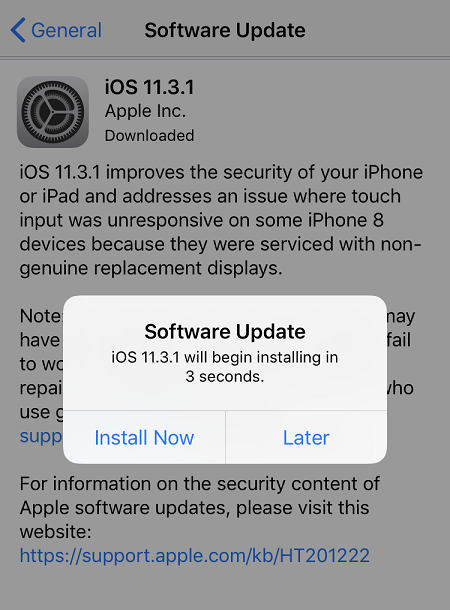
- Ayarlar'a git
- Genel'e dokunun.
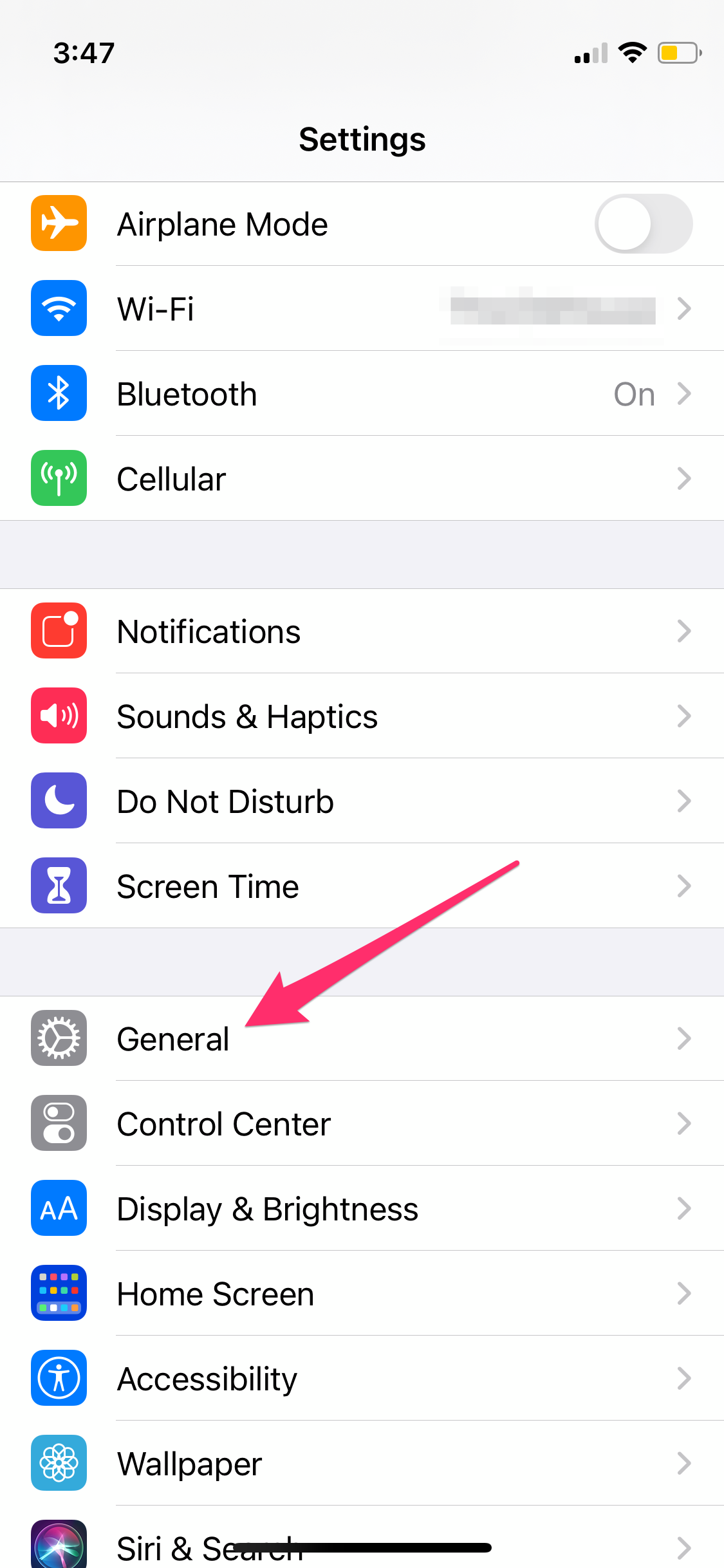
- Yazılım Güncelleme'yi seçin.
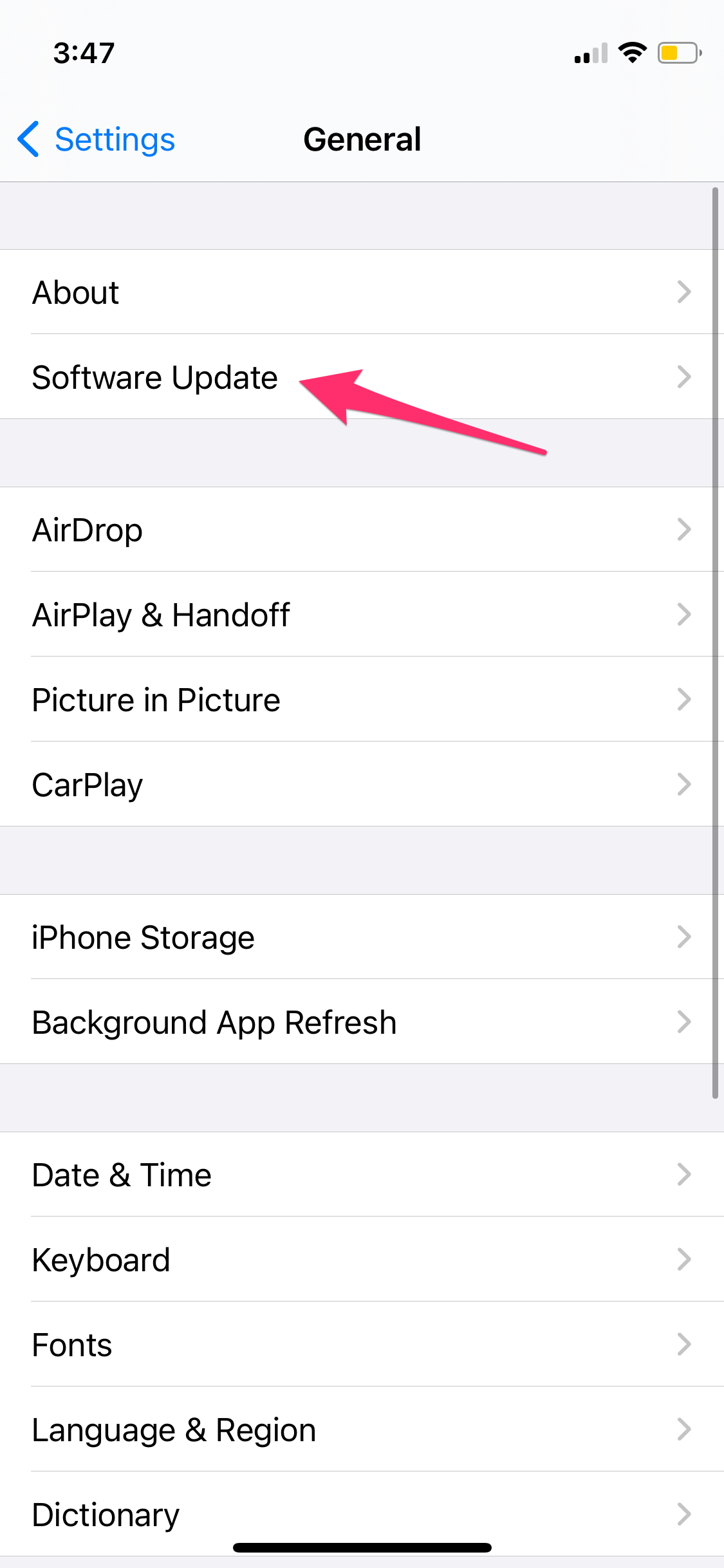
- Ardından İndirin ve Kurun .
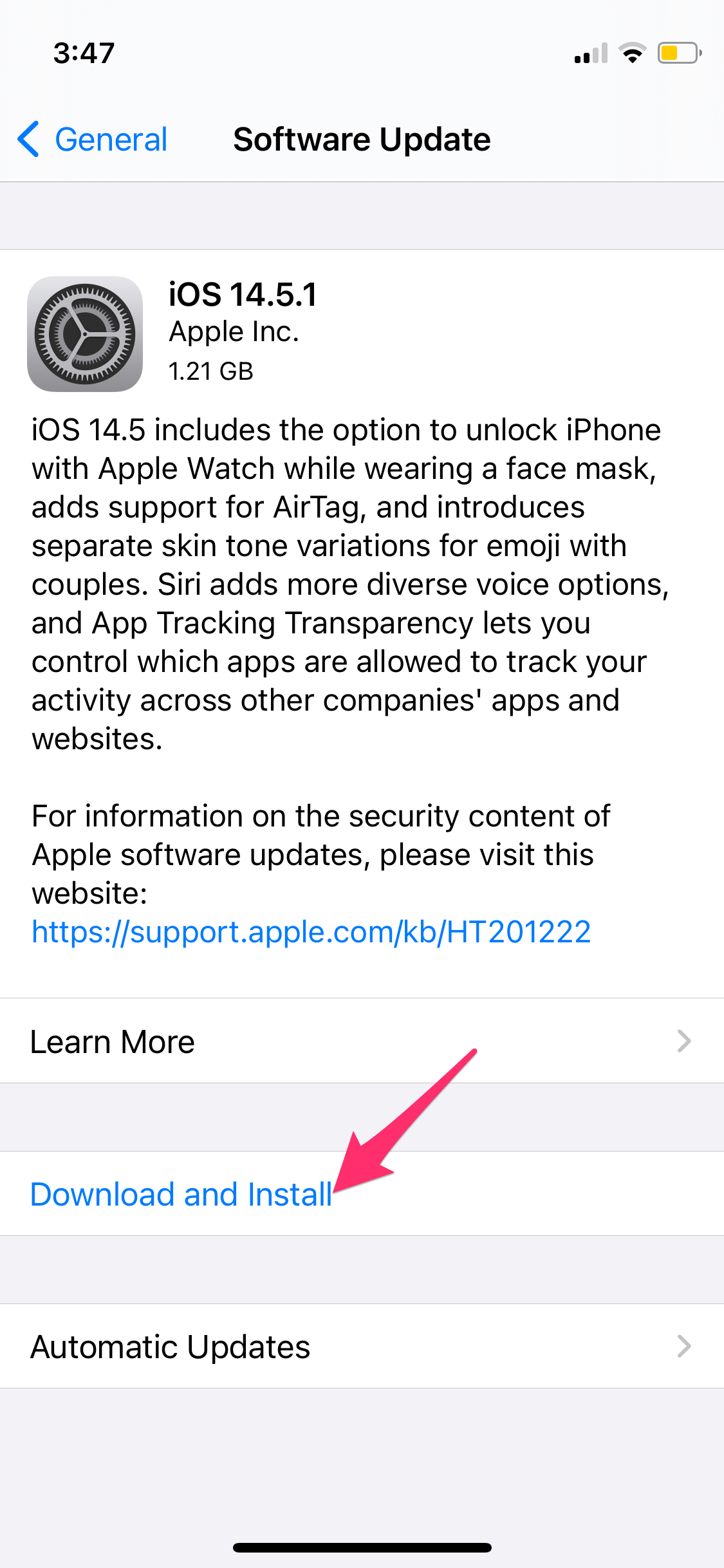
Sıkça Sorulan Sorular
Telefonunuzla ilgili teknik sorunlar yaşamak hiç eğlenceli değil. Yukarıdaki tüm sorularınızı yanıtlamadıysak, okumaya devam edin.
Sesim hala çalışmıyor. Ne yapabilirim?
Yukarıda listelenen tüm adımları denediyseniz ve sesiniz hala çalışmıyorsa, donanım arızanız olabilir. Bu durumda, en iyi seçeneğiniz Apple ile iletişime geçmek ve bir Apple Store'da veya yetkili onarım merkezinde bir randevu ayarlamaktır. iPhone'unuz hasarsız ve tüm orijinal parçaları olmayan bir yaşından küçükse, onarımlar karşılanmalıdır. Elbette, uzatılmış Apple Care Garantisini satın alanlar, telefonunuzun kaç yaşında olduğuna bağlı olarak da kapsanabilir.
iPhone'unuzu Apple Store'a götürün
Yukarıdaki adımları denediyseniz ve hala iPhone'unuzun ses sorunlarını çözemiyorsanız, iPhone'unuzu Apple Store'a götürmenin zamanı gelmiş olabilir. Bir Genius Bar personeli sorunu sizin için çözebilir veya bir donanım değişikliğine ihtiyacınız olabilir. iPhone donanımını kendi başınıza onarmaya çalışmak iyi bir fikir değildir.
Örneğin, iPhone 7 veya 7 Plus'a sahipseniz ve hoparlör simgesi griyse, bu düzeltmelerin hiçbiri işe yaramaz (çoğu zaman şanslı olabilirsiniz). Bu model iPhone'da hatalı bir Tümleşik Devre Ses Bileşeni vardır, bu nedenle onu düzeltmek için Apple'a veya lehimleme özelliklerine sahip üçüncü taraf bir tamirhaneye götürmeniz gerekir. İkincisini seçerseniz, Apple parçalarını alamayabileceğinizi ve varsa garantinin geçersiz olacağını unutmayın.
İPhone'unuzdaki sesle ilgili sorunlarınız mı var? Eğer öyleyse, sorunu nasıl çözdünüz? Lütfen aşağıdaki yorumlarda bize bundan bahsedin!
